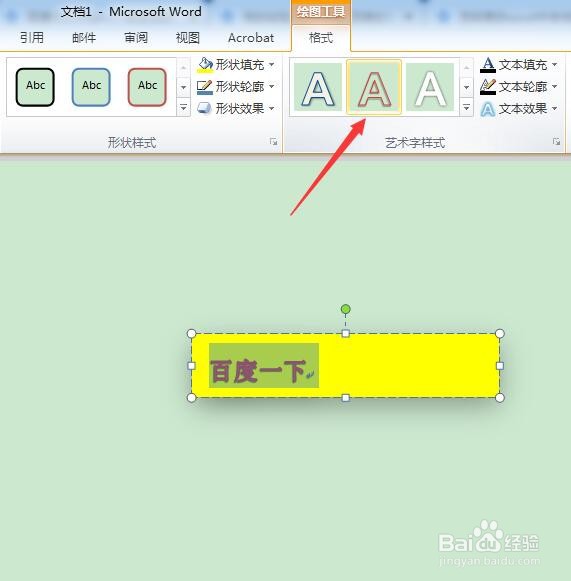1、在word中选中已有的文本框,word将自动多出一个绘图工具,以便对文本框进行各种扭箧别砷细致化编辑设置,如下图片所示。
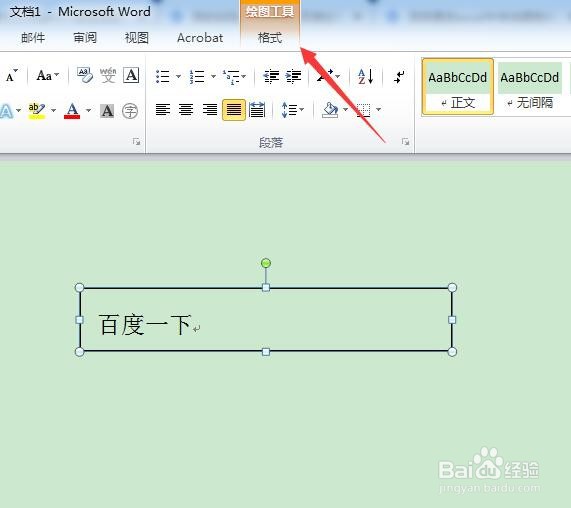
2、点击绘图工具的格式按钮,将word文本框的所有编辑功能均展现出来了,如下图片所示。
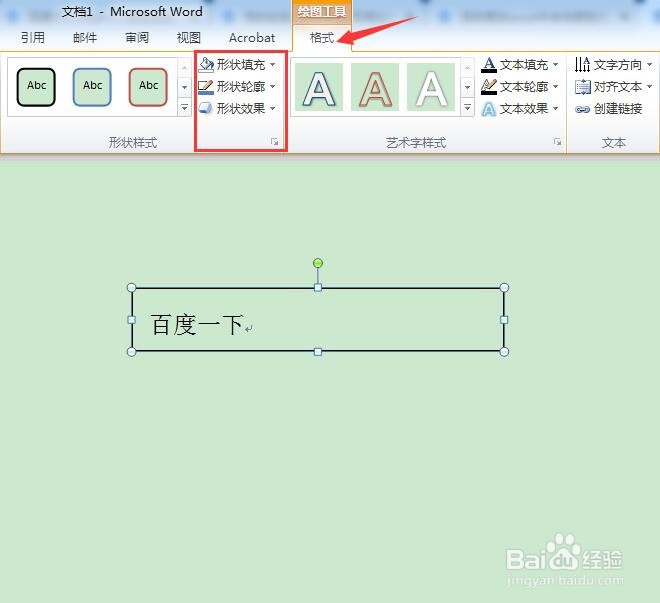
3、点击word形状填充右侧的下三角形符号,弹出颜色配色对话框,任选一个自己喜好的颜色,如下图片所示。
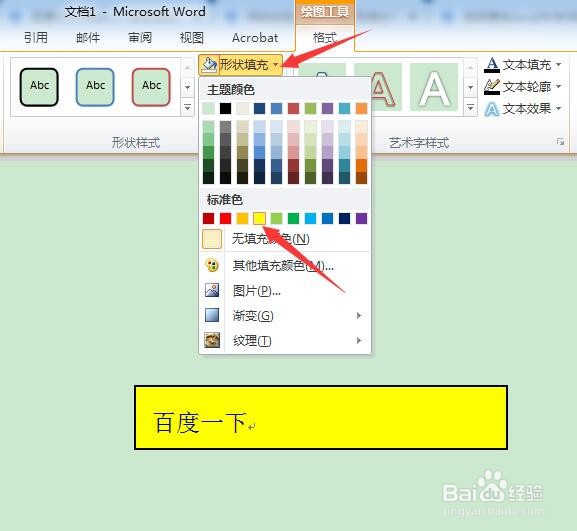
4、点击word形状轮廓右侧的下三角形符号,在弹出的颜色配色对话框中,选择一个颜色作为轮廓颜色,如下图片所示。
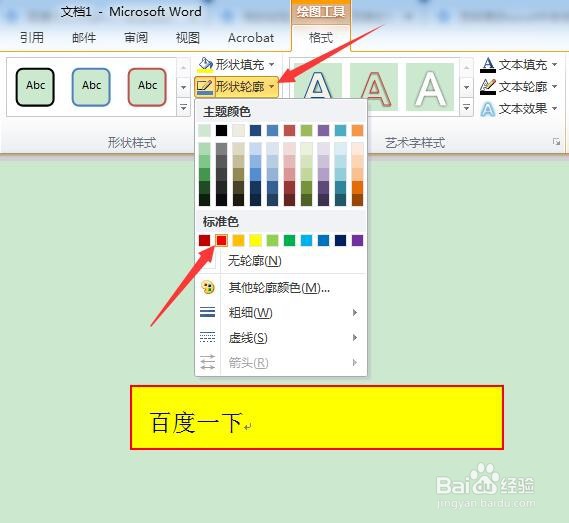
5、点击word形状效果右侧的下三角形符号,在弹出的效果中选择一个自己的要想的效果,如下图片所示。
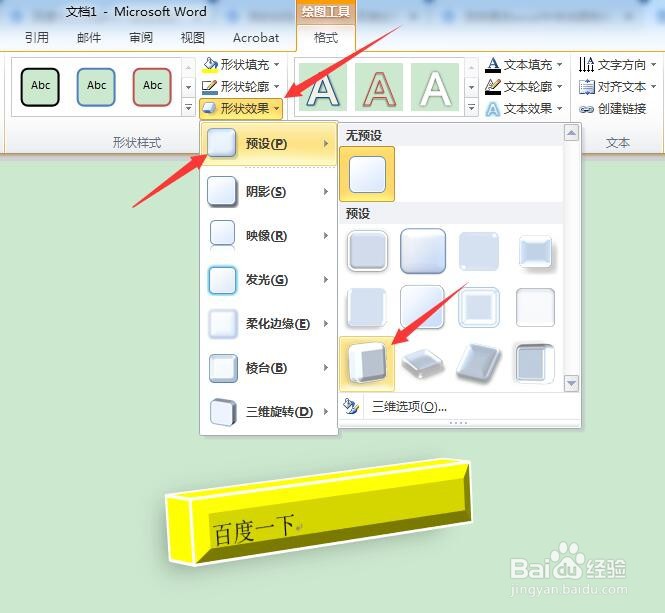
6、选中文本框中的文字,点击word艺术字样式中的填充样式,任选一个,如下图片所示。